visio怎么画线条 Visio如何绘制没有箭头的直线?
visio怎么画线条,visio是微软公司出品的一款流程图绘制工具,它能够通过简单易懂的图形呈现复杂的业务流程和系统结构。在使用visio绘制流程图时,常常需要绘制不带箭头的直线,以表示某些业务逻辑或结构关系。那么该如何在visio中绘制不带箭头的直线呢?其实很简单,以下是具体操作方法。
Visio如何绘制没有箭头的直线?
具体方法:
1.Visio2013怎么画直线
打开visio软件之后,会出现一个类似向导的页面选择空白文档
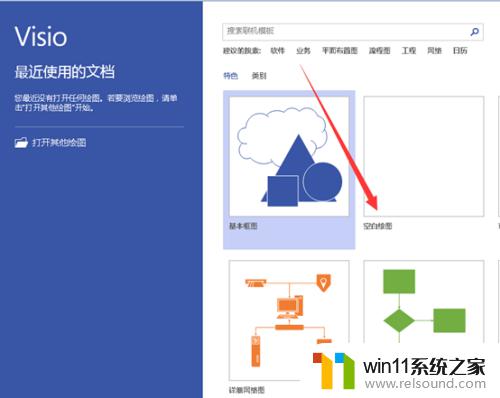
2.Visio2013提供了画直线的功能,点击菜单栏---指针工具--- 线条 如图
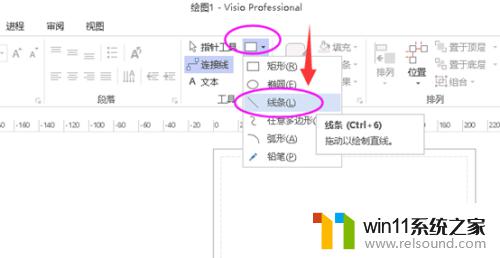
3.选择【线条】菜单或 ctrl+6 如下图就是直线

4.Visio2007/visio2010画直线方法
Visio2007/2010也提供了直线的菜单,点击线条---箭头---- 选择无箭头(也就是直线咯)
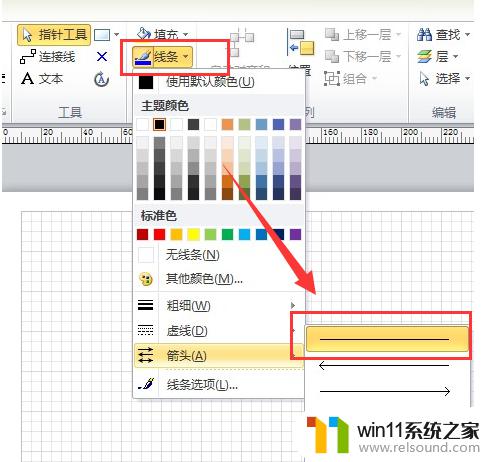
5.其他画直线方法(通用方法)
除此之外,对于visio2003可是没有直线菜单呢。怎么办,咗嚛以visio2013截图提供通用办法。比如选择 【连接线】 插入连接线

6.连接线很多形状,可是都是有箭头标识,其实我们吧连接线的箭头去掉就是直线
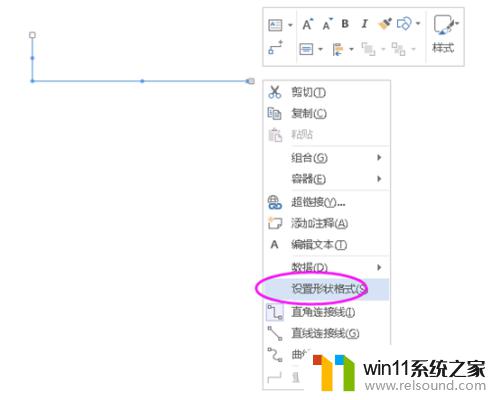
7.点击连接线属性,设置形状个格式。如图有填充,和线条菜单(把线条菜单箭头端取消)

8.除此之外把箭头末端也设置为none就是无,如图查看连接线就没有箭头的形状

9.设置好之后,我们再次画一个直线的连接线就是我们要的直线效果了
在Visio中绘制没有箭头的直线非常简单。首先,在工具栏中选择直线工具,在绘图区域中拖动鼠标绘制直线,然后在格式化工具栏中取消箭头选项。此时,您绘制的直线就没有箭头了。Visio的绘图工具非常易用,无论是业务流程图、网络图还是架构图,都可以轻松绘制。
visio怎么画线条 Visio如何绘制没有箭头的直线?相关教程
- wps绘制线条对象 wps绘制线条对象的基本操作
- wps如何绘制斜线表头 wps表格如何添加斜线表头
- wps如何绘制连接线 wps如何使用绘图工具绘制连接线
- wps虚线箭头 wps虚线箭头怎么用
- wps如何画虚线 wps表格中如何绘制虚线
- wps如何画直线 wps如何使用画直线功能
- 折线图excel怎么做多条线段 如何用一个Excel图表绘制多个折线
- wps怎样删除绘制的东西 wps怎样删除绘制的箭头
- wps如何做折线图 wps如何绘制折线图
- wps如何在同一张图上画两条线 wps如何在同一张图上画两条线并添加标注
- 怎么把一段文字变成声音
- 电脑备忘录软件怎么下载到桌面
- 任务栏卡了,不能点了
- error no boot disk has been detected
- 怎样把手机投屏到电脑上
- 电脑上谷歌浏览器无法访问此网站
电脑教程推荐